Avez-vous déjà été plongé dans votre travail sur votre Mac, lorsque soudain, un bruit désagréable et incessant du ventilateur vient briser votre concentration ? Une telle situation peut être frustrante et soulever de nombreuses questions. Pourquoi ce bruit strident soudain ? Est-ce que quelque chose ne va pas avec votre ordinateur ? Ne vous inquiétez pas, vous n’êtes pas seul. Découvrons ensemble les raisons qui se cachent derrière ce vacarme et les solutions pour retrouver un environnement de travail serein.
“`html
body { font-family: Arial, sans-serif; background-color: #f4f4f4; color: #333; } .box { background-color: #ffffff; border-radius: 8px; box-shadow: 0 2px 10px rgba(0, 0, 0, 0.1); padding: 20px; margin: 20px auto; max-width: 600px; } .title { font-size: 24px; font-weight: bold; color: #0073e6; margin-bottom: 15px; } .summary { font-size: 16px; line-height: 1.5; } .highlight { color: #d9534f; font-weight: bold; }
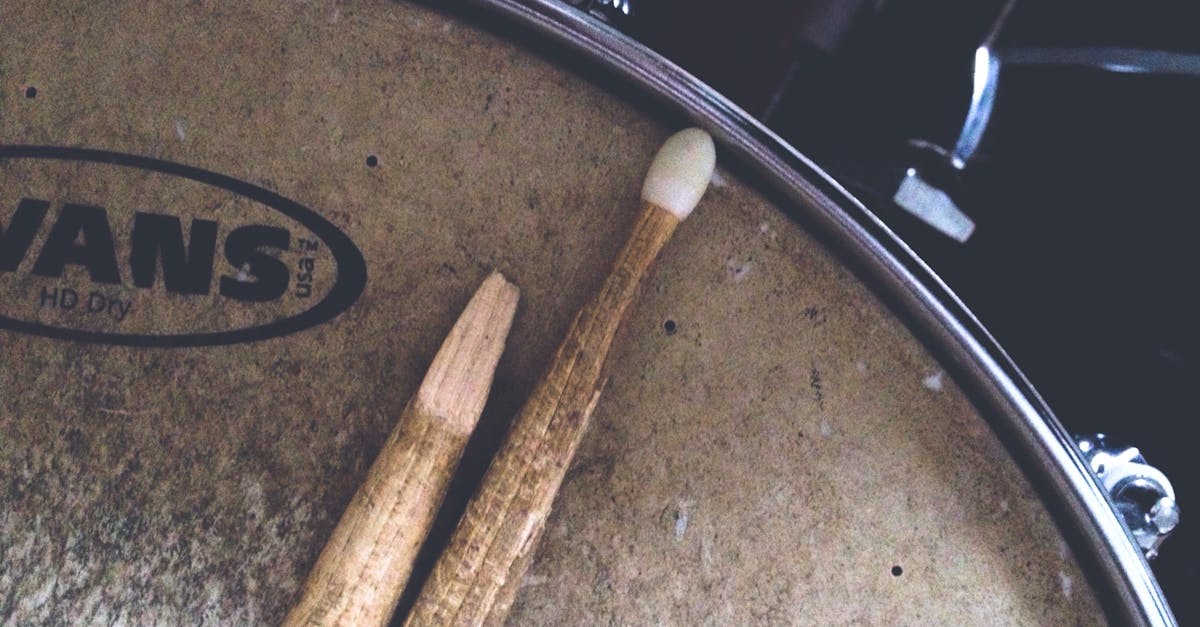
Pourquoi mon Mac fait-il autant de bruit ?
Il est frustrant d’être plongé dans son travail sur un Mac lorsque tout à coup, un bruit désagréable provenant des ventilateurs vient perturber votre concentration. Ce phénomène est courant et peut avoir plusieurs explications. Énervé par le son assourdissant, vous pourriez vous poser des questions telles que : « Pourquoi mon Mac fait-il autant de bruit ? » ou encore « Comment puis-je réduire le bruit du ventilateur sur mon Mac ? »
Les Causes Du Bruit Du Ventilateur Sur Votre Mac
Le fonctionnement normal des ventilateurs
Les Mac sont équipés de capteurs intégrés qui détectent les changements de température à l’intérieur de l’ordinateur. À mesure que votre ordinateur travaille, la température augmente et les ventilateurs s’activent pour refroidir les composants critiques. Cela engendre un bruit de ventilation, qui est tout à fait normal.
Les tâches intensives traitées par votre Mac
Lorsque votre Mac exécute des tâches lourdes, comme jouer à un jeu récent, éditer des vidéos ou encore compresser des fichiers, le CPU fonctionne à plein régime. Cela provoque un réchauffement, et les ventilateurs se mettent à tourner plus vite, générant ainsi un bruit plus fort. C’est une réponse naturelle du système pour ventiler la chaleur accumulée.
Blocage des aérations
Les aérations situées sur les côtés et à l’arrière de votre Mac sont cruciales. Si vous placez votre appareil sur une surface molle, comme un lit ou une couette, vous risquez de bloquer ces ouvertures. Cela entraîne un surchauffe de l’appareil et, par conséquent, des ventilateurs qui tournent plus rapidement pour compenser, produisant ainsi plus de bruit.
Température ambiante élevée
Un environnement chaud peut également affecter les performances de votre Mac. Lorsque la température ambiante est élevée, l’air que les aérations aspirent est également chaud, ce qui amène les ventilateurs à fonctionner continuellement pour essayer de refroidir les composants internes. Cela résulte inévitablement en une augmentation du bruit.
Problèmes physiques du ventilateur
Un ventilateur usé ou endommagé, dû à une chute ou à une utilisation prolongée, peut également être la source du bruit excessif. Dans ce cas, il est essentiel d’examiner la condition de votre Mac pour identifier un potentiel problème matériel.
Comment Réduire Le Bruit Du Ventilateur Sur Mac ?
Contrôler la température de votre Mac
Pour réduire le bruit du ventilateur, la première étape consiste à surveiller et à abaisser la température de votre Mac. Voici quelques conseils pratiques :
- Quittez les applications et programmes en cours d’exécution – Cela peut aider à réduire la charge du CPU et à diminuer la chaleur générée.
- Débranchez les périphériques – Les appareils connectés peuvent également consommer des ressources et générer de la chaleur.
- Utilisez votre Mac sur une surface dure – Cela permettra aux aérations de rester dégagées.
- Permettez à votre Mac de se rafraîchir – Placez-le dans une pièce plus froide, si possible.
Vérifier et réinitialiser le SMC
Si le bruit persiste même après avoir pris ces mesures, une réinitialisation du SMC (System Management Controller) de votre Mac peut être nécessaire. Le SMC gère les fonctions alimentaires et les ventilateurs de votre appareil. Consulter la documentation d’Apple pour savoir comment procéder.
Utiliser des applications pour contrôler la vitesse des ventilateurs
Il existe des applications tierces qui permettent aux utilisateurs de contrôler la vitesse des ventilateurs de leur Mac. Ces outils peuvent être utiles pour ajuster le fonctionnement des ventilateurs en fonction des besoins spécifiques.
Effectuer un diagnostic matériel
Si après toutes ces étapes, le bruit persiste, il est sage d’effectuer un diagnostic matériel. Vous pouvez utiliser Apple Diagnostics qui peut vous aider à identifier les éventuels problèmes de matériel, y compris ceux liés au ventilateur. Si le code d’erreur renvoyé est l’un des suivants : PPF001, PPF003 ou PPF004, cela peut indiquer un problème avec le ventilateur.
Tableau Récapitulatif Des Causes et Solutions
| Causes | Solutions |
|---|---|
| Tâches intensives | Quitter les applications en cours d’exécution |
| Aérations bloquées | Utiliser le Mac sur une surface dure |
| Température ambiante élevée | Utiliser dans un environnement plus frais |
| Problèmes matériels | Effectuer un diagnostic matériel |
| Problème de gestion du SMC | Réinitialiser le SMC |
Autres Suggestions Utiles
Entretien régulier du Mac
Un entretien régulier peut également contribuer à la longévité du matériel et à des performances optimales. Par exemple, le nettoyage des aérations peut prévenir les problèmes de chaleur. Il est aussi avisé de vérifier régulièrement l’état des ports USB afin de s’assurer qu’ils fonctionnent correctement.
Évaluer les mises à jour logicielles
Maintenir votre système à jour peut également minimiser les problèmes de performance. Lorsque vous utilisez des logiciels obsolètes, cela peut augmenter la charge sur le CPU et affecter le bruit produit par les ventilateurs. Pensez à faire des mises à jour régulièrement.
Utiliser les outils intégrés
Votre Mac dispose d’outils intégrés qui vous permettent de capturer l’essence sonore de votre appareil. En utilisant des applications disponibles, vous pouvez également prendre des mesures pour évaluer le comportement de votre ventilateur et identifier la source du bruit. Plus d’informations sont disponibles sur ce lien.
Consulter un professionnel
Si le bruit du ventilateur de votre Mac devient insupportable et que les solutions proposées n’y font rien, le meilleur recours est de contacter le support Apple ou d’emmener votre appareil dans un centre de réparation. Un expert saura identifier la source précise du problème et pourra effectuer les réparations nécessaires.

1. Pourquoi le ventilateur de mon Mac est-il si bruyant ?
Ah, ce bon vieux bruit de ventilateur ! Il a commencé dès le démarrage de votre Mac. En général, c’est tout à fait normal. Votre Mac utilise des capteurs intégrés pour détecter la chaleur à l’intérieur et le ventilateur qui tourne est sa façon de se rafraîchir. Mais si le bruit est devenu assourdissant, il est possible que quelque chose d’autre se passe sous le capot.
2. Que faire si mon Mac surchauffe pendant des tâches intensives ?
Si vous jouez à un jeu vidéo exaltant ou si vous regardez des vidéos en haute définition, ne soyez pas surpris par un petit concert de ventilateur. Pour calmer les choses, essayez de fermer les applications gourmandes ou débranchez quelques périphériques. N’oubliez pas : le Mac n’apprécie pas d’être sur un lit douillet. Un bureau, c’est mieux !
3. Que se passe-t-il si les aérations de mon Mac sont bloquées ?
Si votre Mac aspire de l’air chaud à cause d’une couverture douce ou d’un coussin, il va se mettre à travailler encore plus dur pour se rafraîchir. Résultat : un ventilateur à fond. Libérez les aérations et observez la magie opérer !
4. Mon Mac fait du bruit même dans une pièce fraîche. Que se passe-t-il ?
Si le bruit persiste, il est possible que quelque chose ne tourne pas rond. Les mauvaises langues pourraient dire que votre Mac a célébré un peu trop son dernier anniversaire. Vérifiez si le ventilateur a des problèmes physiques. Peut-être a-t-il besoin d’un petit check-up ?
5. Comment puis-je vérifier l’état du ventilateur de mon Mac ?
Pas de panique ! Ouvrez votre boîte à outils Apple Diagnostics. Si votre Mac vous donne des codes comme PPF001, PPF003, ou PPF004, il est temps de contacter le service support d’Apple. Peut-être a-t-il besoin d’un rendez-vous chez le médecin ?
6. Y a-t-il un moyen de réduire le bruit du ventilateur ?
Absolument ! La clé ici est de refroidir votre Mac. Vérifiez la température, placez-le sur une surface dure pour laisser les aérations respirer, et, si possible, amenez-le dans un endroit frais. Comme nous, un petit temps frais peut faire des merveilles !
7. Le ventilateur agit comme un jet de chasse, que faire ?
Si le bruit est toujours élevé après toutes ces astuces, vous n’êtes pas à l’abri d’un petit problème du ventilateur. Une réinitialisation des paramètres SMC pourrait être la solution, mais si ça ne fonctionne pas, n’hésitez pas à demander de l’aide. Votre Mac mérite un petit coup de pouce !







